Slik sender du porter på ditt Eero Wi-Fi-system

Nesten hver router på markedet kommer med evnen til å videresende porter, og Eero Wi-Fi-systemet er ikke noe unntak, til tross for det er brukervennlig grensesnitt.
RELATERT: Hva er Wi-Fi-systemer på nett, og hvordan fungerer de?
Hvis du kom over dette innlegget med vilje, vet du sannsynligvis hva portoverføring er, hvordan det fungerer, og hvorfor du vil bruke den. Men hvis ikke, kan du sjekke vår andre veiledning om port videresending som går i detalj om emnet.
Før jeg kommer i gang, fungerer dette bare hvis Eero ikke er i bromodus. Hvis din er i bromodus, og du har en annen ruter som gjør alt tungt løft i stedet, må du sende portene på denne ruteren i stedet for Eero.
I mitt eksempel vil jeg videresende en port som jeg trenger åpne for å bruke Overføring på iMac. Som du kan se nedenfor, sender Transmission meg at port 56095 er stengt.
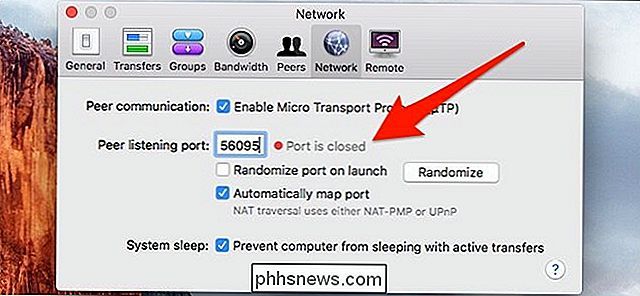
For å komme i gang, åpne Eero-appen og trykk på menyknappen øverst til venstre på skjermen.
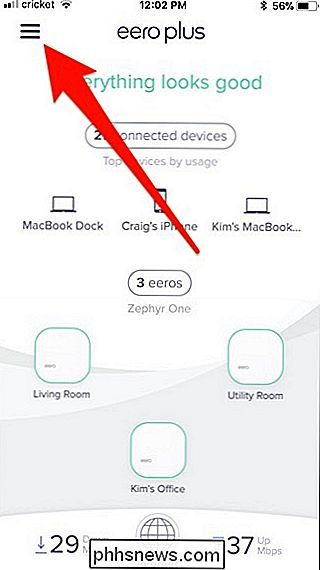
Velg "Network Innstillinger "fra listen.
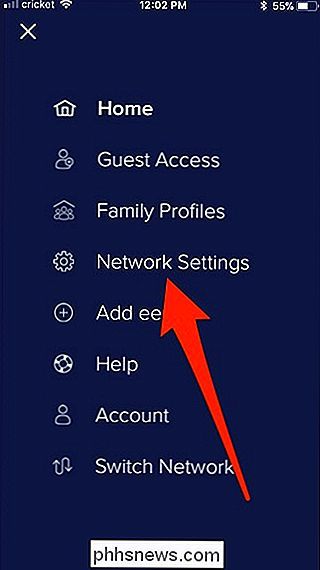
Bla ned og trykk på" Avanserte innstillinger "nederst.
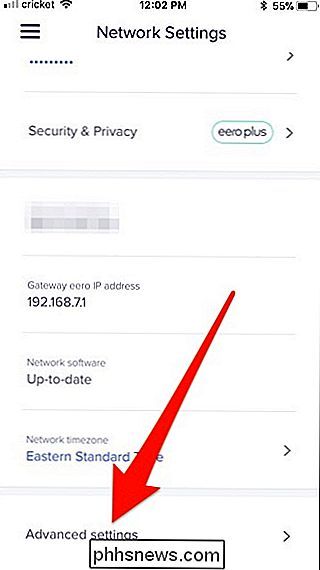
Trykk på" Reservasjoner og port videresending ".
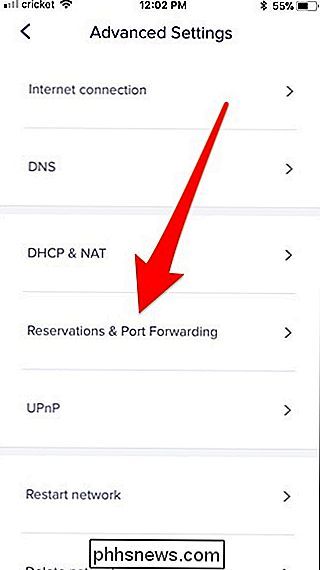
Trykk på" Legg til en reservasjon ".
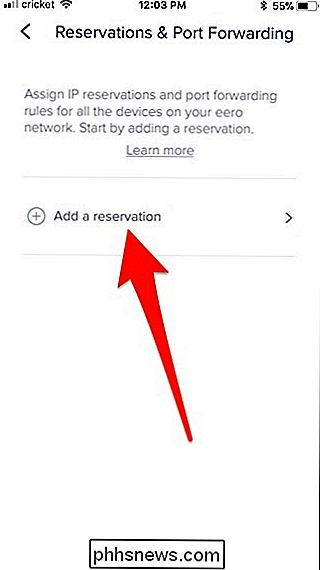
Rull ned og velg enheten du vil videresende porten på. I mitt tilfelle er det min iMac.
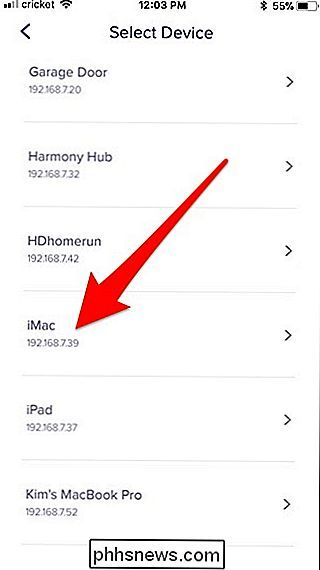
Trykk på "Åpne en port".
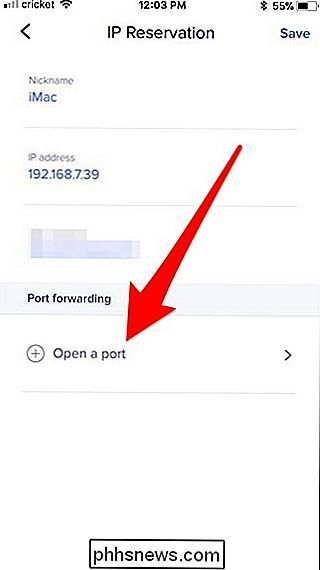
RELATED: Slik setter du statiske IP-adresser på ruteren din
Hit "Save" når popup-vinduet vises. På Eero krever portoverføring å gi datamaskinen en statisk IP-adresse gjennom ruteren, som holder IP-adressen fra å skifte (siden porten er tilordnet en bestemt IP-adresse).
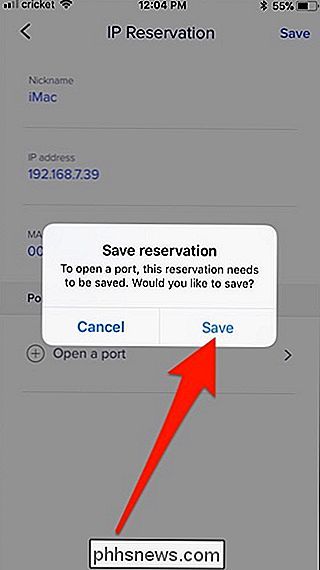
På toppen klikker du på "Portnavn "Og gi det et navn. Dette kan være noe.
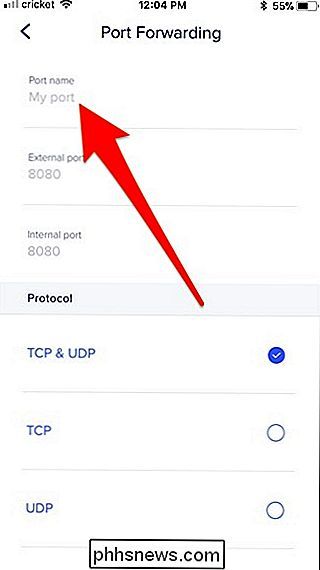
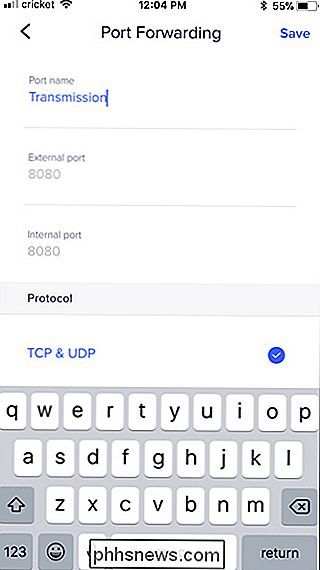
Deretter skriver du inn portnummeret for både "Ekstern port" og "Intern port".
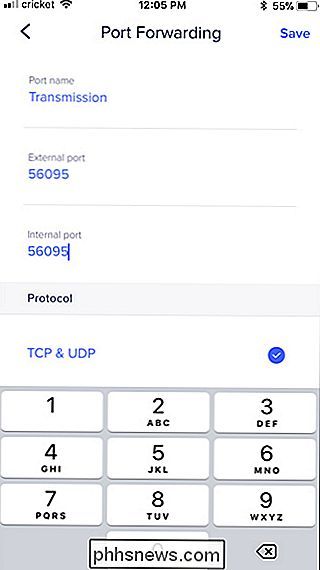
Neste, trykk "Lagre" øverst til høyre.
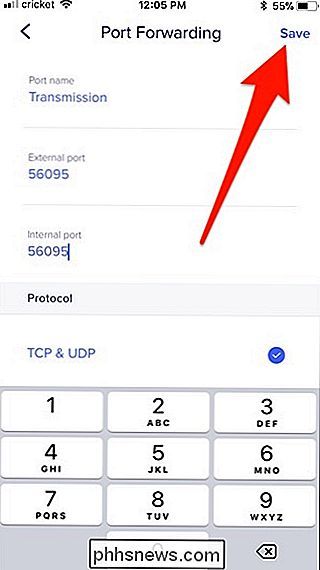
Porten er nå videresendt, og du vil nå se en oversikt over din reservasjon. Du kan gjøre noen endringer herfra, samt slette reservasjonen når som helst.
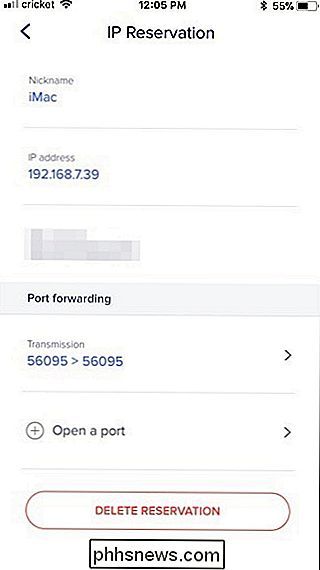
Hvis jeg går tilbake til Transmisjon, forteller jeg nå at porten er åpen!
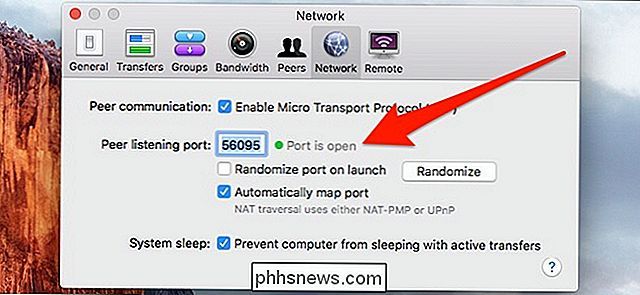

Glem Facebook-appen: Bruk mobilnettstedet til en mindre irriterende opplevelse
Facebooks Android- og iPhone-apper er ikke gode. IPhone-appen har hatt feil som fører til at den tømmer batteriet i bakgrunnen, og det kan bruke opptil 20% av batteriet på Android. I tillegg har Facebook en gang til og med angivelig gjort sin Android app-krasj med en gang. I stedet for å sette opp med den forferdelige appen, kan du i stedet bruke Facebooks ganske populære websider.

How-To Geek hyrer en programmerer
How-To Geek har vokst tonn i de siste årene - vi tok med en flott ny redaktør, hyret en haug med nye forfattere, og vi har forgrenet seg til nye områder. Så hvorfor gjør jeg fortsatt programmeringen? Før jeg startet denne siden, hadde jeg tilbrakt mesteparten av karrieren min som programmerer, så det var bare fornuftig å begynne å bare gjøre all koden selv.



